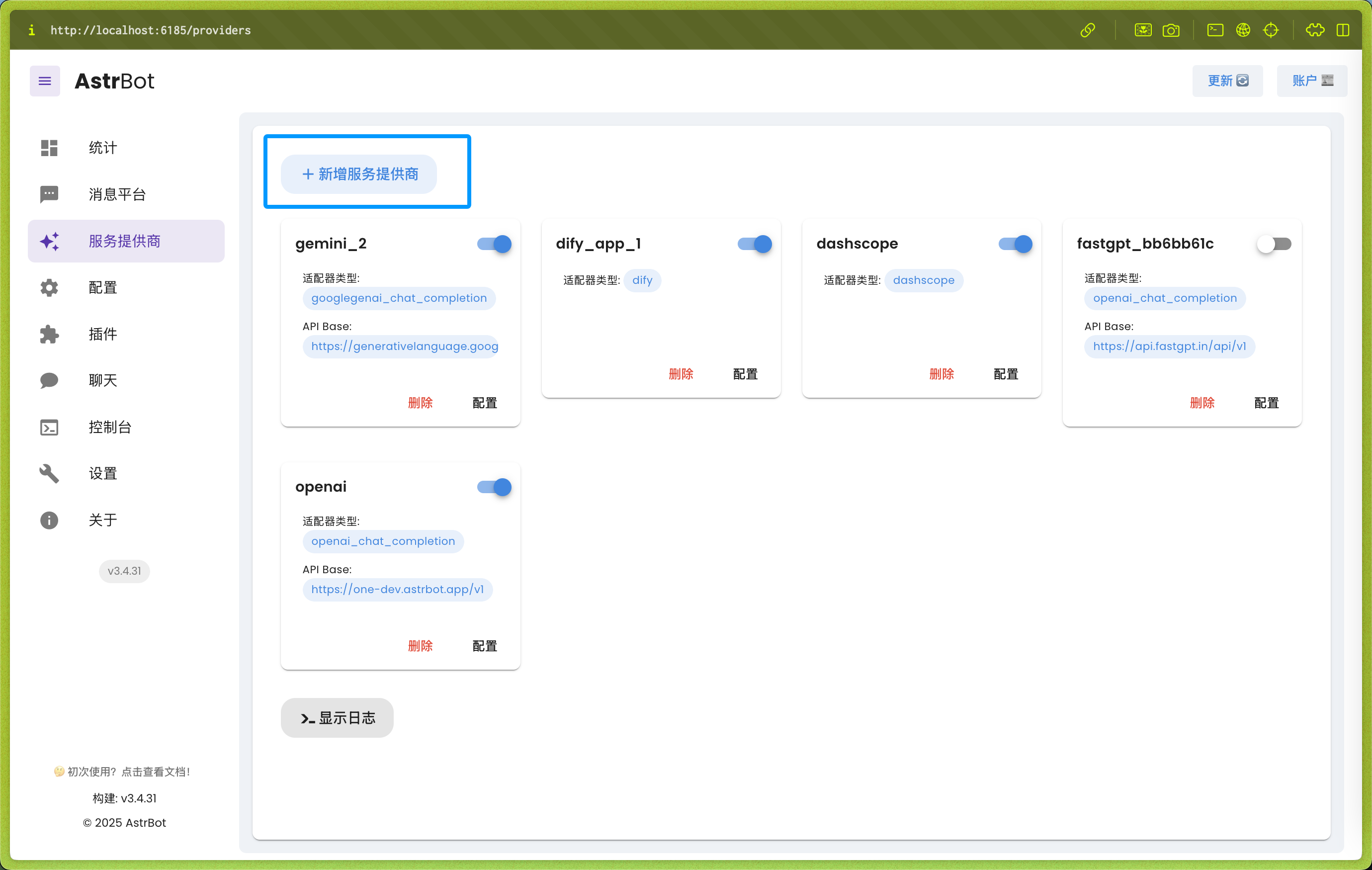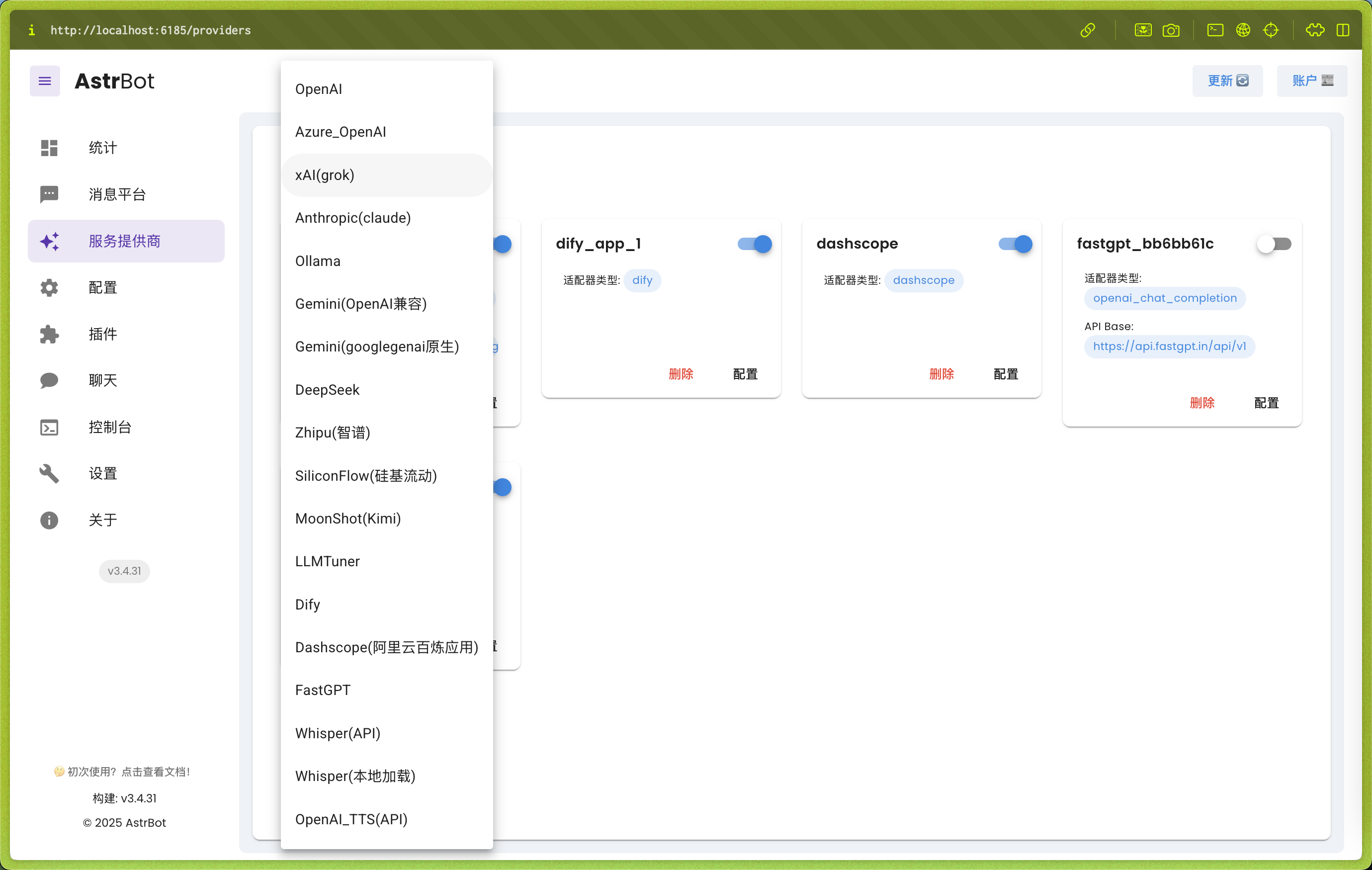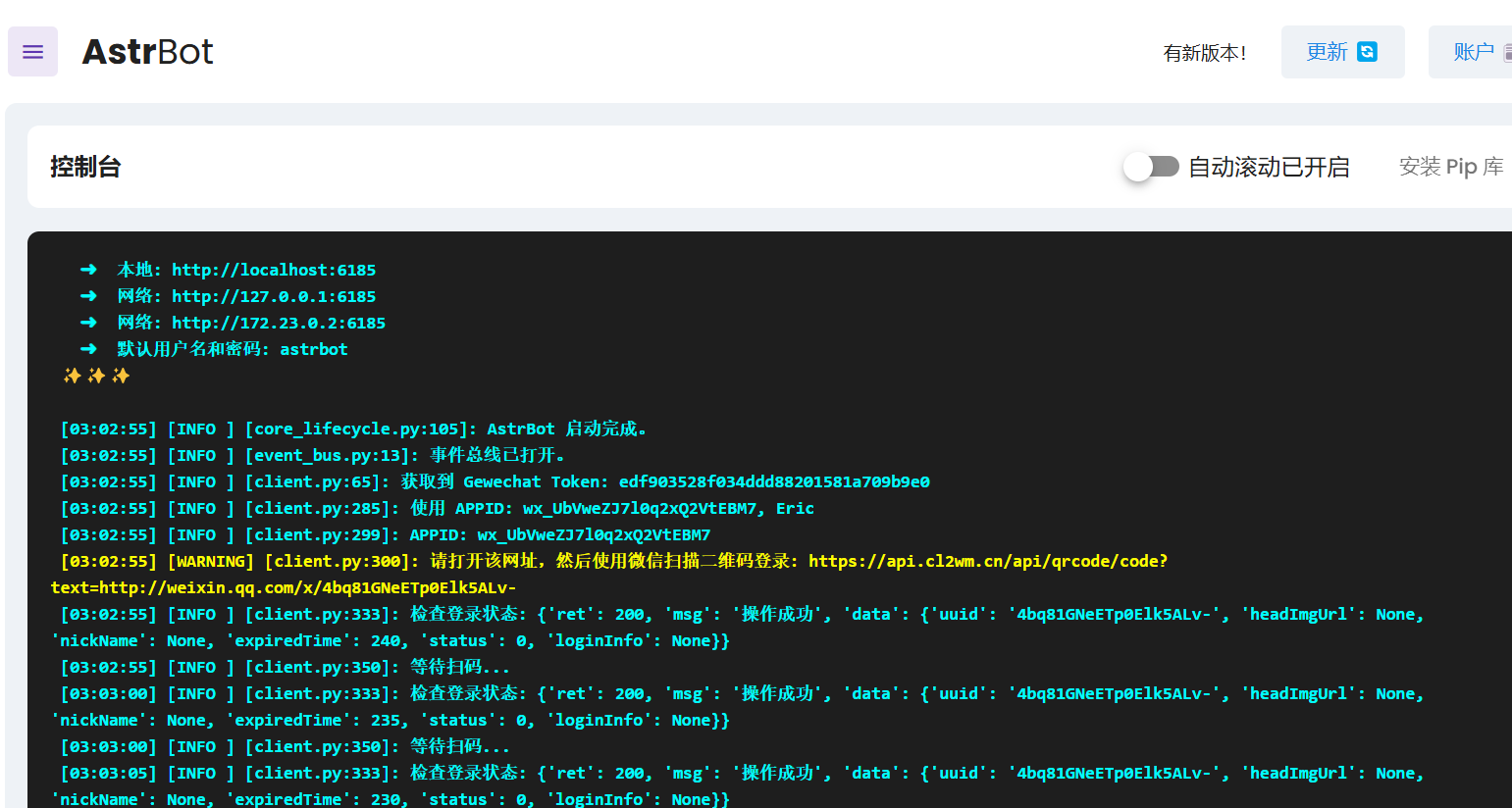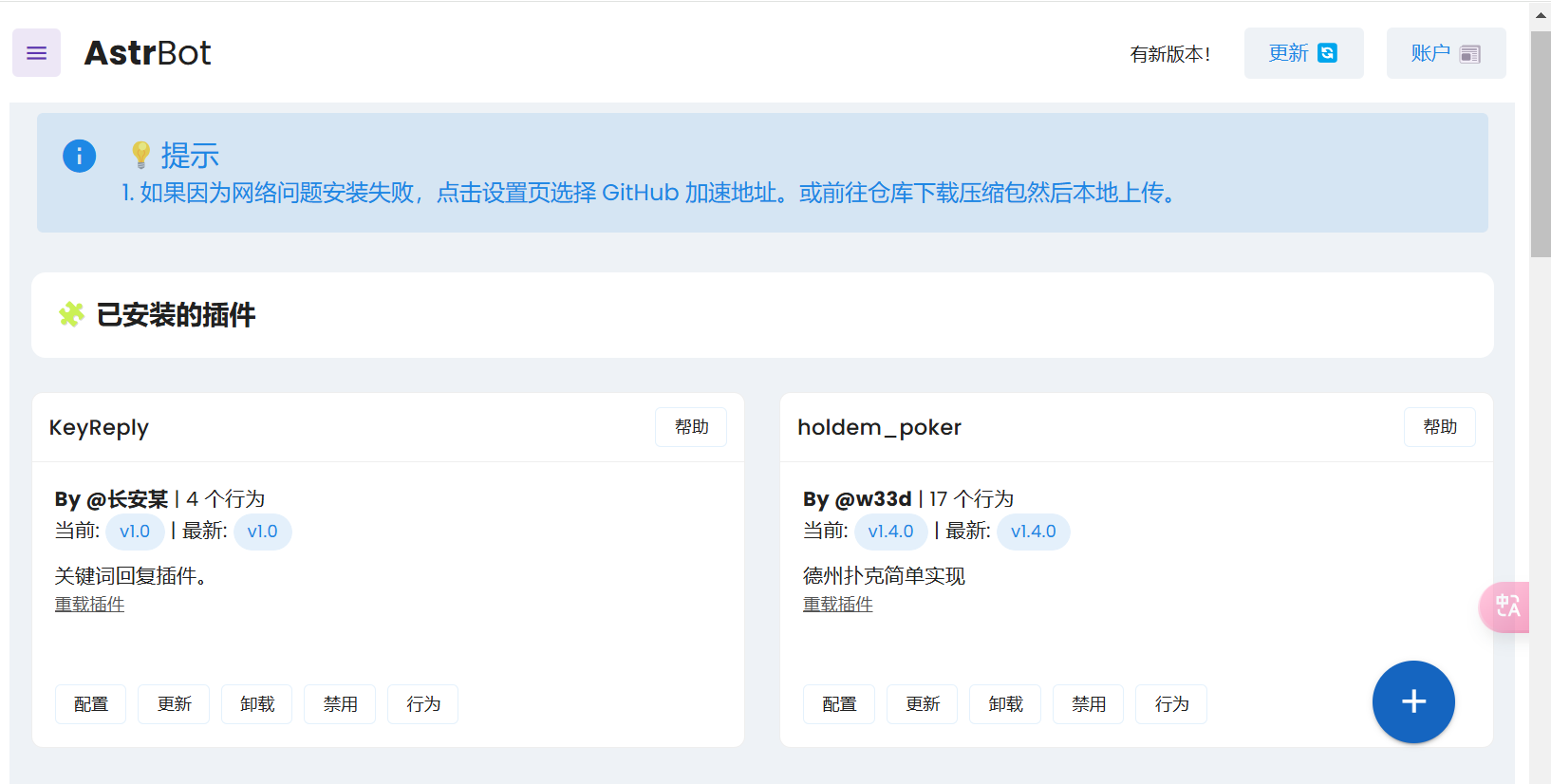1. 什么是 AstrBot?
AstrBot 是一个易于上手的多平台聊天机器人及开发框架。通过它,你能够在多种消息平台上部署一个支持大语言模型(LLM)的聊天机器人。并以此实现但不限于 AI 知识库问答、角色扮演、群聊管理、LLM Agent 等功能。它有如下特性:
-
松耦合: AstrBot 历经 3 次大代码重构。每一次都在向着松耦合、模块化的方向迈进。目前,AstrBot 采用了事件总线和消息事件流水线的架构设计,实现近乎完全的模块化。
-
异步: AstrBot 采用了异步编程模型,使得 AstrBot 在处理多个消息平台的消息时,能够更加高效。
-
多消息平台部署: AstrBot 默认支持接入 QQ、QQ频道、微信。通过插件,还可以接入 Telegram 等任何消息平台。
-
完善的插件系统: AstrBot 提供了完善、及其易于上手的插件系统,你可以通过插件实现自己的功能。开发一个插件,只需要几行代码。
2. 它是如何实现的?
下面的拓扑图简述了 AstrBot 与插件、消息平台适配器、语言模型提供商、消息协议实现端的关系。
3. 相关地址
github地址: http://github.com/Soulter/AstrBot
官网地址: https://astrbot.app/
4. 部署 AstrBot
Note
此教程默认使用服务器部署,服务器请放行6180-6200和11451端口,若需其他方式部署,可查看相关文档
4.1 通过 Docker-compose 部署
Docker及Docker-compose安装方法请移步Docker安装
首先,需要 Clone AstrBot 仓库到本地:
git clone https://github.com/Soulter/AstrBot
cd AstrBot
然后,运行 Compose:
docker compose up -d
查看 AstrBot 日志:
docker-compose logs #当前目录下
4.2 通过 Docker 部署
创建目录并执行docker run:
mkdir astrbot
docker run -itd -p 6180-6200:6180-6200 -p 11451:11451 -v $PWD/data:/AstrBot/data --name astrbot soulter/astrbot:latest
查看 AstrBot 的日志:
docker logs -f astrbot
4.3 管理面板
AstrBot 管理面板具有管理插件、查看日志、可视化配置、查看统计信息等功能
4.3.1 访问管理面板
当启动 AstrBot 之后,你可以通过浏览器访问 http://服务器IP:6185 来访问管理面板
4.3.2 登录
默认用户名和密码是 astrbot 和 astrbot,登录后可进行修改密码
4.3.3 可视化配置
在管理面板中,你可以通过可视化配置来配置 AstrBot 的插件。点击左栏
配置即可进入配置页面
-
顶部的两个按钮可以切换
可视化编辑配置和代码编辑配置 -
在
可视化编辑配置中,当修改完配置后,需要点击右下角保存按钮来保存配置 -
在
代码编辑配置中,你可以直接编辑配置文件,编辑完后首先点击应用此配置,此时配置将应用到可视化配置中,然后再点击右下角保存按钮来保存配置
Warning
请注意,当你在代码编辑配置中编辑配置文件时,如果你不点击应用此配置,那么你的修改将不会生效
4.3.4 更新管理面板
-
在 AstrBot 启动时,会自动检查管理面板是否需要更新,如果需要,第一条日志(黄色)会提示
-
使用
/dashboard_update命令可以手动更新管理面板(管理员指令) -
管理面板文件在
data/dist目录下。如果需要手动替换,请在 https://github.com/Soulter/AstrBot/releases/ 下载 dist.zip 然后解压到 data 目录下
5. 部署消息平台
5.1 通过 Gewechat 接入微信
Note
- 这个接入方式不受微信官方支持,使用的是 Devo919/Gewechat。请注意风险。如果要使用官方支持的方式,> 请使用企业微信的方式接入
- 请控制聊天频率。如果过于频繁使用(同一时间发送消息次数过多),可能会导致更高的风控风险,请注意使用频率
Warning
- 仅支持微信个人号
- 微信限制,需要手动扫码登录
- 微信限制一个微信号必须有一台手机在线才能登录其他端。而 Gewechat 是一个 IPAD 微信客户端。因此,你需要有一台手机登录该微信,才能使用 Gewechat
5.1.1 部署 Gewechat
拉取镜像:
docker pull registry.cn-hangzhou.aliyuncs.com/gewe/gewe:latest
docker tag registry.cn-hangzhou.aliyuncs.com/gewe/gewe gewe
运行容器:
mkdir -p /root/temp
docker run -itd -v /root/temp:/root/temp -p 2531:2531 -p 2532:2532 --privileged=true --name=gewe gewe /usr/sbin/init
设置开机自启:
docker update --restart=always gewe
查看日志:
docker-compose logs
5.1.2 在 AstrBot 中配置 Gewechat 适配器
在 AstrBot 的管理面板中,选择左边栏的 配置,然后在右边的界面中,点击 消息平台 选项卡。点击 + 号,选择 gewechat,会出现 gewechat 的相关配置项,如下图所示:
-
nickname 请随便填一个具有辨识度的英文名,不需要是微信用户名
-
base_url 连接到 Gewechat 后端的 API 地址
-
host 回调地址主机,即 gewechat 下发事件到 AstrBot 的地址,同一个服务器则默认为localhost
-
port 回调地址端口,可不修改,默认11451
Note
对于 Linux 使用 Docker 部署 AstrBot 部署的用户,请通过 docker inspect gewe 查看 gewechat 容器网络的 IP 地址,然后http://ip地址:2531;如果有 公网ip,也可以是公网 ip,但是需要放行 2531 端口
5.1.3 接入大模型服务
在管理面板->服务提供商->**+**新增服务提供商 处配置各种大语言模型服务
选择想要接入的大模型,例如Deepseek,填入获取的 API key 保存即可
5.1.4 扫码登录
查看日志:
查看 AstrBot 的终端日志输出,会出现相关引导提示,打开提示的二维码链接扫码登录即可
Important
如果扫码登录失败,可以将手机语言设置为英文,然后再次扫码即可登录
5.1.5 食用方法
查看日志确认登录成功:
在控制台查看日志,若登录成功,则会显示 成功登录绿泡泡及回调信息等
在微信测试:
可以私发消息给机器人微信,如/help可以查看内置指令
可将机器人加入群聊,通过@机器人可以进行唤醒对话,例如@机器人 请帮我写一首关于爱情的诗
开启插件:
可以在管理面板的插件添加插件开启或禁止,插件的使用可以点击插件的帮助来查看使用方法
5.1.6 注意事项
一旦登录成功,请牢记在配置时配置的 username,如果更换,则相当于使用新设备登录。频繁新设备登录容易触发风控
6. 结尾
Tip
觉得不错的可以去Github给项目点个Star
在使用的过程中如果遇到问题,可以先自行查看文档,解决不了可以去Github提交issues
更多的使用方法以及功能可以参考官网文档